Auteur:
Robert Simon
Denlaod Vun Der Kreatioun:
23 Juni 2021
Update Datum:
1 Juli 2024
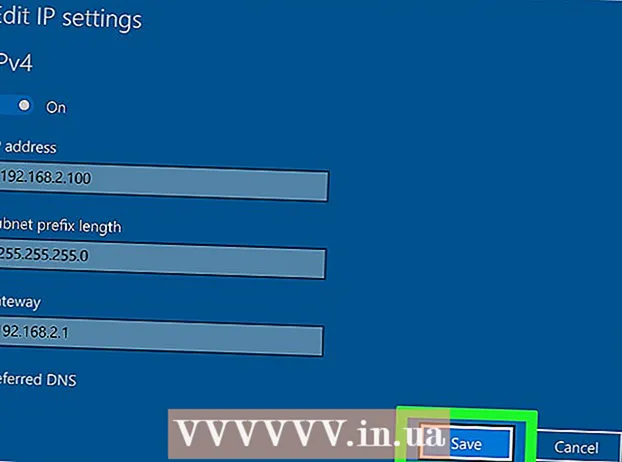
Inhalt
- Ze trëppelen
- Method 1 vun 2: Är ëffentlech IP Adress
- Method 2 vun 2: Är privat IP Adress
- Update d'Adress
- Ännert d'Adress
- Tipps
- Warnungen
Dësen Artikel erkläert wéi Dir Är ëffentlech a privat IP Adress op engem Computer mat Windows ännert. Är ëffentlech IP Adress ass d'Adress déi Äre Computer fir aner Netzwierker weist. Är privat IP Adress, op der anerer Säit, ass déi spezifesch Adress vun Ärem Computer an Ärem eegene Funk Netz. Heiansdo ännert Är ëffentlech an / oder privat IP Adress ka verschidde Verbindungsprobleemer léisen.
Ze trëppelen
Method 1 vun 2: Är ëffentlech IP Adress
 Trennt Äre Router an Äre Modem. Déi meescht Service Providere ginn dynamesch IP Adressen zou, déi all sou dacks änneren. Wann Äert Modem fir eng länger Zäit net ageschalt ass, ass d'Chance datt Dir eng nei E-Mail Adress zougewisen hutt wann Dir en erëm ansteckt.
Trennt Äre Router an Äre Modem. Déi meescht Service Providere ginn dynamesch IP Adressen zou, déi all sou dacks änneren. Wann Äert Modem fir eng länger Zäit net ageschalt ass, ass d'Chance datt Dir eng nei E-Mail Adress zougewisen hutt wann Dir en erëm ansteckt. - Wann Dir wëllt, kënnt Dir Är aktuell IP Adress sichen ier Dir dëst maacht.
- Dir kënnt Äre Router an Äre Modem einfach trennen.
 Schalt de WiFi vum Computer aus. Dëst vermeit datt de Netzwierk sech erëm mam Router verbënnt wann Dir en erëm verbënnt. Dëst schreift Dir Äert WiFi Netz aus:
Schalt de WiFi vum Computer aus. Dëst vermeit datt de Netzwierk sech erëm mam Router verbënnt wann Dir en erëm verbënnt. Dëst schreift Dir Äert WiFi Netz aus: - klickt op
 Waart fënnef Minutten. E puer Service Providere ginn Iech bannent fënnef Minutten eng nei IP Adress. Wann dat net funktionnéiert, musst Dir Äre Router iwwer Nuecht (oder fir aacht Stonne) ofgekoppelt loossen.
Waart fënnef Minutten. E puer Service Providere ginn Iech bannent fënnef Minutten eng nei IP Adress. Wann dat net funktionnéiert, musst Dir Äre Router iwwer Nuecht (oder fir aacht Stonne) ofgekoppelt loossen.  Plug Äre Router zréck an de Wandkontakt. Wann Dir en anert Gerät (wéi e Smartphone, eng Spillkonsol oder en anere Computer) mat dem Wi-Fi Netz verbonne hutt, da freet de Router an deen zweeten Apparat no der aler IP Adress.
Plug Äre Router zréck an de Wandkontakt. Wann Dir en anert Gerät (wéi e Smartphone, eng Spillkonsol oder en anere Computer) mat dem Wi-Fi Netz verbonne hutt, da freet de Router an deen zweeten Apparat no der aler IP Adress.  Aktivéiert de WiFi op Ärem Computer erëm. Wann Dir dëst maacht nodeems déi aner Apparater d'Chance haten sech erëm ze verbannen, gëtt d'ëffentlech IP Adress vun Ärem Computer héchstwahrscheinlech geännert.
Aktivéiert de WiFi op Ärem Computer erëm. Wann Dir dëst maacht nodeems déi aner Apparater d'Chance haten sech erëm ze verbannen, gëtt d'ëffentlech IP Adress vun Ärem Computer héchstwahrscheinlech geännert. - Wann Dir wëllt, kënnt Dir Är IP Adress nach eng Kéier iwwerpréiwen, fir sécher ze sinn, datt se wierklech geännert huet.
 Kontaktéiert Äre Service Provider. An e puer seltenen Fäll weist Äre Service Provider Iech eng statesch IP Adress. Fir dëst z'änneren, musst Dir Äre Service Provider de Clientsdéngscht oder den techneschen Support direkt kontaktéieren. Dir kënnt dacks nëmmen eng statesch IP Adress änneren.
Kontaktéiert Äre Service Provider. An e puer seltenen Fäll weist Äre Service Provider Iech eng statesch IP Adress. Fir dëst z'änneren, musst Dir Äre Service Provider de Clientsdéngscht oder den techneschen Support direkt kontaktéieren. Dir kënnt dacks nëmmen eng statesch IP Adress änneren.  Benotzt e Proxy Server. Dir gesitt dann eng aner IP Adress fir Är Verbindung; dacks ass dëst eng Adress déi vun anzwousch anescht aus dem Land kënnt wou Dir wunnt oder vun der Welt. Fir en zouverléissege Proxy Server oder VPN Service musst Dir dacks e monatlecht Dossier bezuelen.
Benotzt e Proxy Server. Dir gesitt dann eng aner IP Adress fir Är Verbindung; dacks ass dëst eng Adress déi vun anzwousch anescht aus dem Land kënnt wou Dir wunnt oder vun der Welt. Fir en zouverléissege Proxy Server oder VPN Service musst Dir dacks e monatlecht Dossier bezuelen.
- klickt op
Method 2 vun 2: Är privat IP Adress
Update d'Adress
 Open Start
Open Start  Typ am Start Menu Kommandozeil an. Dëst wäert Äre Computer no der Command Line App kucken.
Typ am Start Menu Kommandozeil an. Dëst wäert Äre Computer no der Command Line App kucken.  Riets-klickt op Kommando Linn
Riets-klickt op Kommando Linn  klickt op Féiert als Administrator. Dëst ass eng vun de leschten Optiounen am Dropdown-Menü.
klickt op Féiert als Administrator. Dëst ass eng vun de leschten Optiounen am Dropdown-Menü. - Wann Dir keen Administrateur sidd um Computer mat deem Dir schafft, hutt Dir dës Optioun net an dofir kënnt Dir d'IP Adress vun Ärem Computer net erneieren.
 klickt op jo wann gefrot. Dëst öffnet d'Command Line.
klickt op jo wann gefrot. Dëst öffnet d'Command Line.  Typ IP Astellungen / Verëffentlechung an dréckt ↵ Gitt eran. Dëse Kommando "vergësst" Är aktuell IP Adress.
Typ IP Astellungen / Verëffentlechung an dréckt ↵ Gitt eran. Dëse Kommando "vergësst" Är aktuell IP Adress.  Typ IP Astellungen / aktualiséieren an dréckt ↵ Gitt eran. Dëst ass wéi Dir Är IP Adress aktualiséiert. Alleng dëst kann oft verschidde Verbindungsprobleemer léisen, awer et ännert net ëmmer d'aktuell IP Adress vun Ärem Computer.
Typ IP Astellungen / aktualiséieren an dréckt ↵ Gitt eran. Dëst ass wéi Dir Är IP Adress aktualiséiert. Alleng dëst kann oft verschidde Verbindungsprobleemer léisen, awer et ännert net ëmmer d'aktuell IP Adress vun Ärem Computer.
Ännert d'Adress
 Öffnen Astellungen. Klickt op Start
Öffnen Astellungen. Klickt op Start  Wielt d'Kategorie Netzwierk & Internet.
Wielt d'Kategorie Netzwierk & Internet. Kontrolléiert den Deel Status ausgewielt. Et ass deen éischte Tab op der lénkser Säit.
Kontrolléiert den Deel Status ausgewielt. Et ass deen éischte Tab op der lénkser Säit.  Klickt op de Link "Connexiounseigenschaften änneren".
Klickt op de Link "Connexiounseigenschaften änneren". klickt op Ännerung ënner "IP Adress adresséieren". Scroll down fir op dës Sektioun ze kommen.
klickt op Ännerung ënner "IP Adress adresséieren". Scroll down fir op dës Sektioun ze kommen.  Wiesselt fir manuell eng IP Adress zouzeginn. Klickt op den Dropdown-Menü aus dem Dialog deen opgeet a wielt d'Optioun "Manuell".
Wiesselt fir manuell eng IP Adress zouzeginn. Klickt op den Dropdown-Menü aus dem Dialog deen opgeet a wielt d'Optioun "Manuell".  Beweegt
Beweegt  Fëllt d'Textboxen aus. Si hunn déi folgend Bedeitungen:
Fëllt d'Textboxen aus. Si hunn déi folgend Bedeitungen: - IP Adress - Typesch ass d'IP Adress vun Ärem Apparat "192.168.1.X" (oder eng ähnlech Zuel vun Zuelen), wou "X" spezifesch fir Ären Apparat ass. Ersetzt de Wäert "X" mat enger Zuel tëscht 1 an 100. Passt op datt Dir déi selwecht IP Adress benotzt wéi déi vun engem aneren Apparat deen Deel vun Ärem Netzwierk ass (wéi Ären Smartphone).
- Subnet Präfix Längt - Dëst hänkt vun Ärer IP Adress of, awer ass normalerweis "255.255.255.X".
- Paart - Dëst ass d'IP Adress vun Ärem Router.
- Bevorzugten DNS Server - D'Adress vun Ärem bevorzugten DNS-Server (zum Beispill: "208.67.222.222" fir den DNS-Server vun Open, oder "8.8.8.8" fir de Server vu Google).
- Alternativ DNS Server - Eng zweet Adress vun Ärem DNS Server (zum Beispill: "208.67.220.220" fir den OpenDNS Server, oder "8.8.4.4" fir de Google Server).
 klickt op Späicheren. Är nei Netzwerkeinstellunge ginn elo gespäichert an ugewannt.
klickt op Späicheren. Är nei Netzwerkeinstellunge ginn elo gespäichert an ugewannt.
Tipps
- Zum Beispill géift Dir Är ëffentlech IP Adress änneren wann Dir vun engem Spilldéngscht (wéi Damp) verbannt wier. Dir ännert Är privat IP Adress fir Feeler ze fixéieren wann Dir Websäiten opmaacht, zum Beispill.
- Wann Dir e Proxy Server benotzt, ännert Är aktuell IP Adress net, awer d'IP Adress déi fir anerer sichtbar ass ännert sech.
- Dir kënnt och en Internetbrowser wéi Tor benotze fir Är IP Adress ze verstoppen. Wéi och ëmmer, sou Browser kënne geféierlech sinn, a si sinn dacks méi lues wéi duerchschnëttlech.
Warnungen
- Wann Dir eng IP Adress wielt déi scho benotzt gëtt wann Dir d'privat Adress vun Ärem Computer ännert, gëtt den Apparat deen de Moment d'Adress benotzt, vum Netz ofgeschalt.



